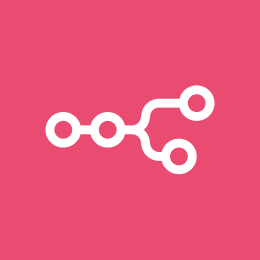n8n là một nền tảng tự động hóa workflow mã nguồn mở mạnh mẽ, cho phép bạn kết nối các ứng dụng, dịch vụ và xây dựng quy trình làm việc tự động mà không cần viết nhiều mã code. Với n8n AI Agents, nền tảng này tích hợp trí tuệ nhân tạo (AI) để tạo ra các “trợ thủ ảo” thông minh, linh hoạt và hiệu quả hơn bao giờ hết. 🚀
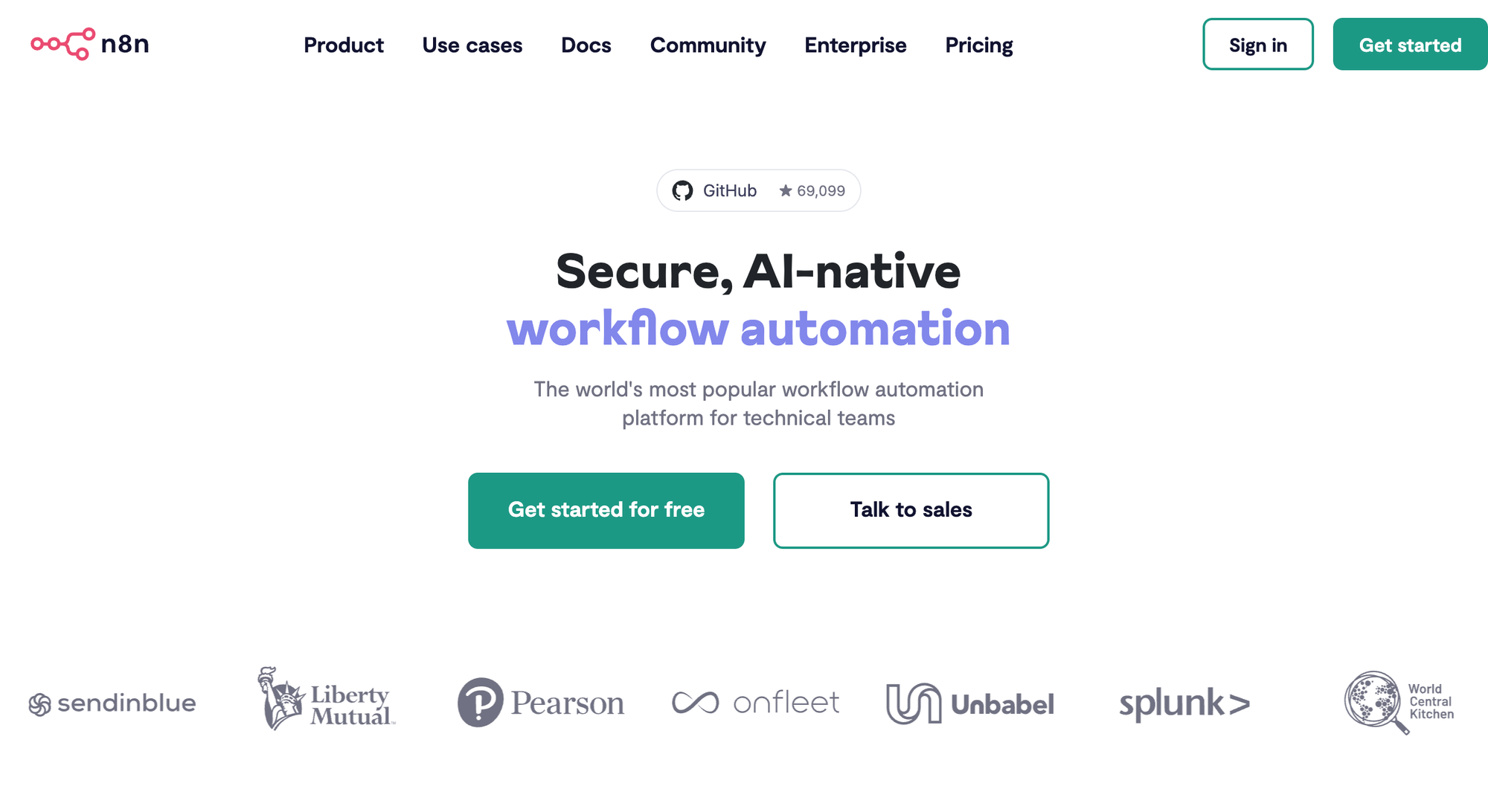
n8n AI Agents là gì? 🧠
n8n AI Agents là các tác nhân AI được tích hợp trong workflow của n8n, dựa trên các mô hình ngôn ngữ lớn như OpenAI, Claude hay Grok. Không chỉ thực hiện các tác vụ lặp lại, AI Agents còn có thể:
- Ra quyết định: Chọn công cụ phù hợp để xử lý yêu cầu.
- Hiểu ngữ cảnh: Duy trì hội thoại hoặc xử lý dữ liệu phức tạp.
- Tích hợp linh hoạt: Kết nối với hàng trăm ứng dụng như Gmail, Slack, Google Sheets.
Ví dụ, bạn có thể tạo một AI Agent để đọc email, soạn phản hồi, hoặc phân tích dữ liệu – tất cả chỉ trong vài bước! 📧📊
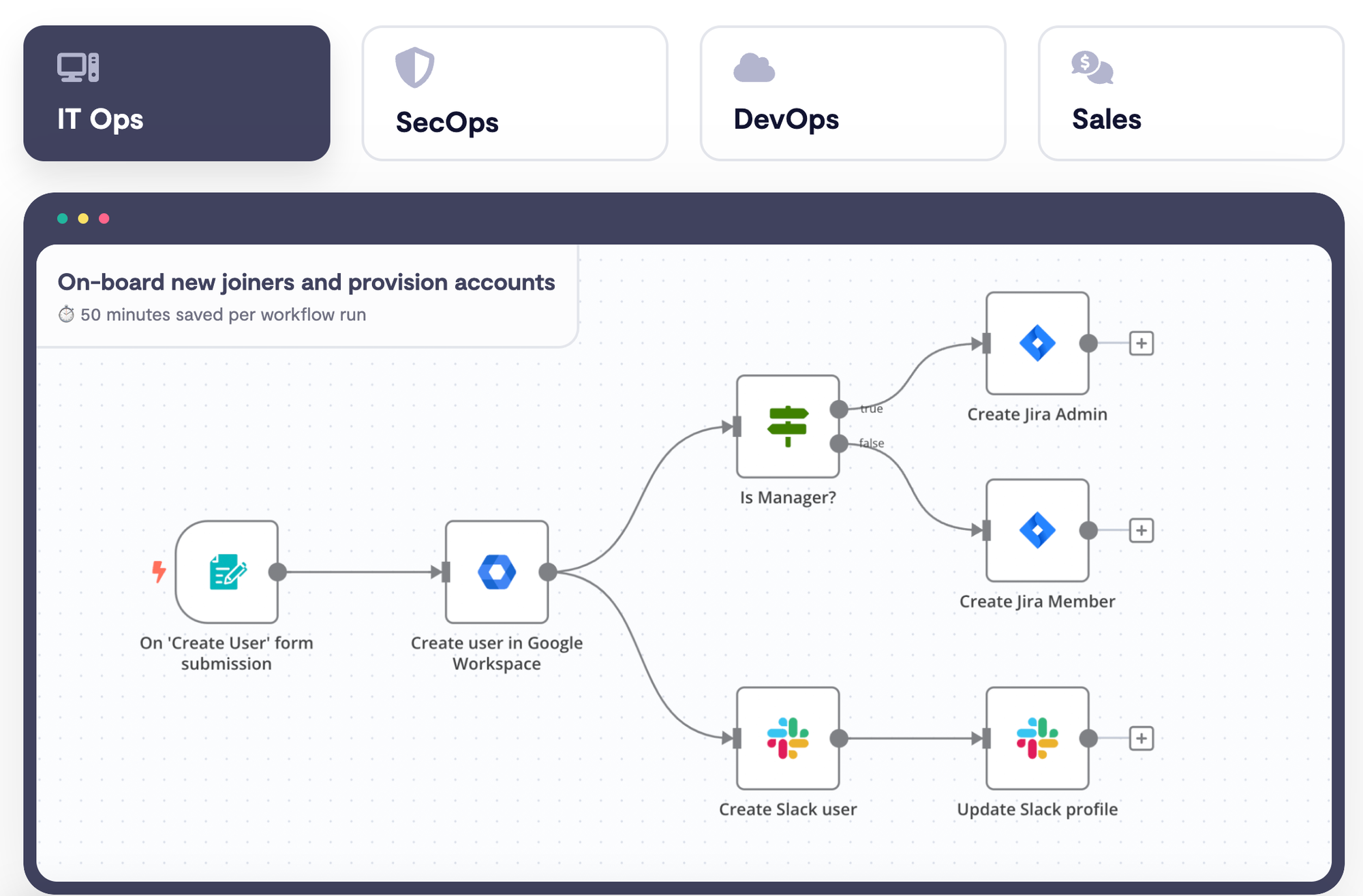
Tại sao nên sử dụng n8n AI Agents? 🌟
- Dễ dàng sử dụng: Giao diện kéo-thả giúp người không biết code cũng tạo được AI Agent.
- Tùy chỉnh cao: Kết hợp AI với hơn 400+ ứng dụng trong n8n.
- Tự động hóa thông minh: Từ trả lời khách hàng, quản lý lịch, đến tạo nội dung sáng tạo.
- Tự host hoặc cloud: Chạy trên máy chủ riêng để bảo mật hoặc dùng cloud tiện lợi. 🔒☁️
Điểm nổi bật của n8n AI Agents 🎯
- Tích hợp LangChain: Thêm công cụ như tìm kiếm web, truy vấn dữ liệu hay bộ nhớ ngữ cảnh.
- Hỗ trợ đa mô hình: Chọn LLM như OpenAI, Grok, Gemini theo nhu cầu.
- Mã nguồn mở: Cộng đồng lớn, tài liệu phong phú, miễn phí nếu tự host!
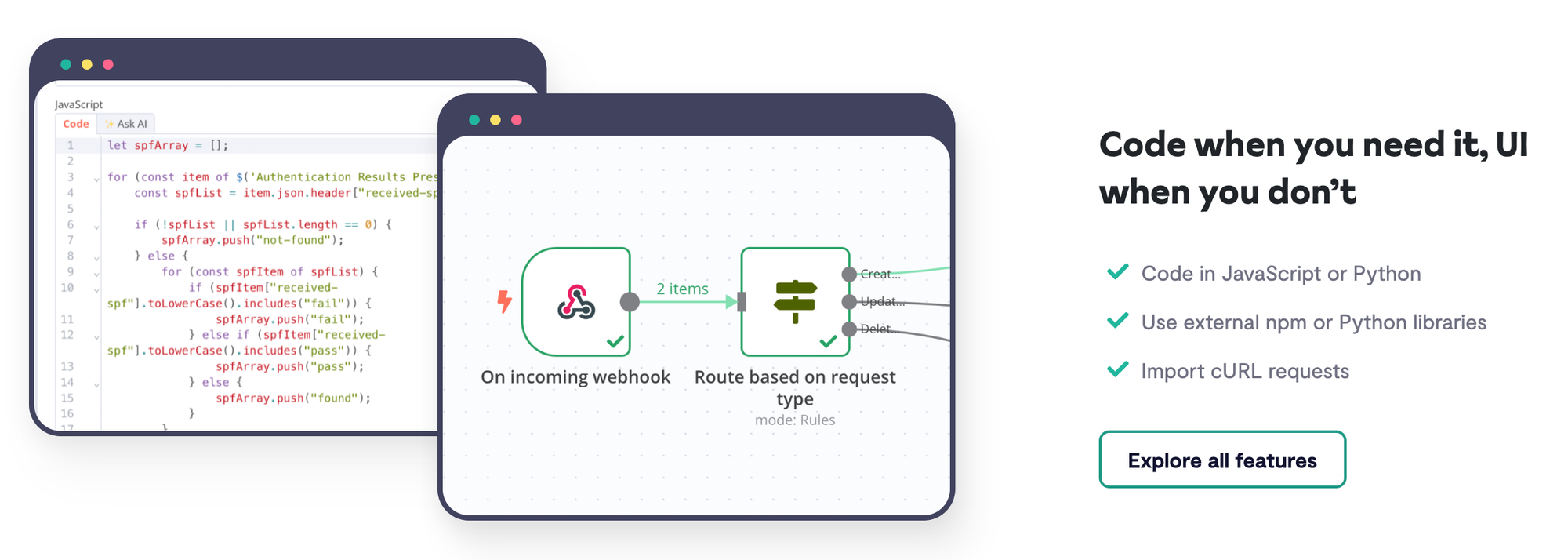
Hướng dẫn sử dụng n8n AI Agents: Tạo trợ lý email tự động 📩
Dưới đây là cách sử dụng n8n AI Agents để xây dựng một trợ lý email soạn thảo email nháp trong Gmail qua 4 bước:
Bước 1: Thiết lập workflow 🌐
Truy cập n8n.io và đăng nhập. Nhấn nút "Create Workflow" ở góc trái để bắt đầu một dự án mới. Bạn sẽ thấy một canvas trống để xây dựng trợ lý email.
Lưu ý: Tài khoản mới được tặng credit miễn phí, đủ để thử nghiệm workflow này! 🎁
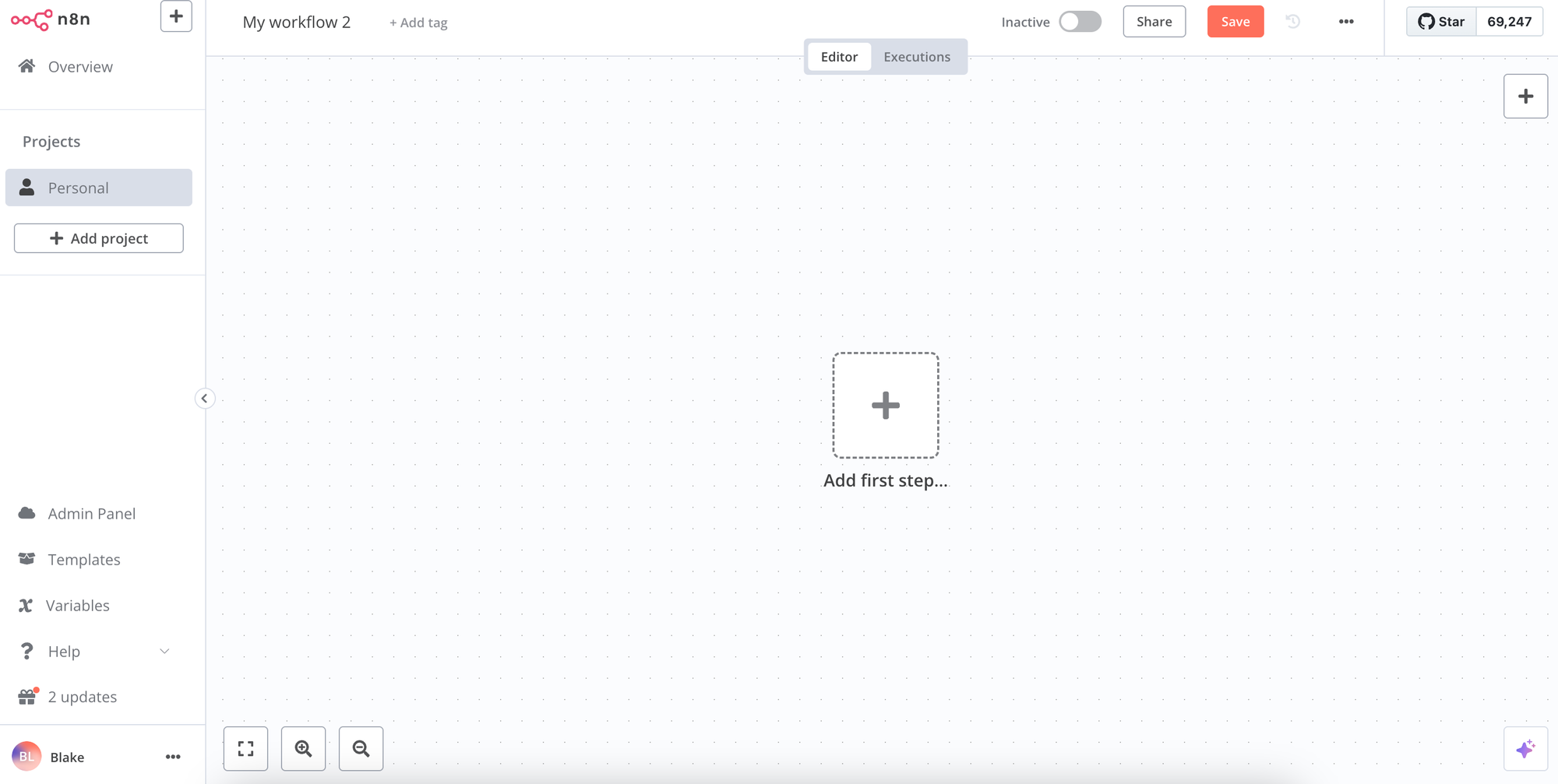
Bước 2: Cấu hình trigger 🚪
Thêm node đầu tiên bằng cách chọn "Chat Trigger" từ menu node. Đây là điểm khởi đầu, cho phép bạn tương tác với trợ lý qua giao diện chat.Giữ nguyên cài đặt mặc định để trigger kích hoạt mỗi khi bạn gửi tin nhắn. ✅
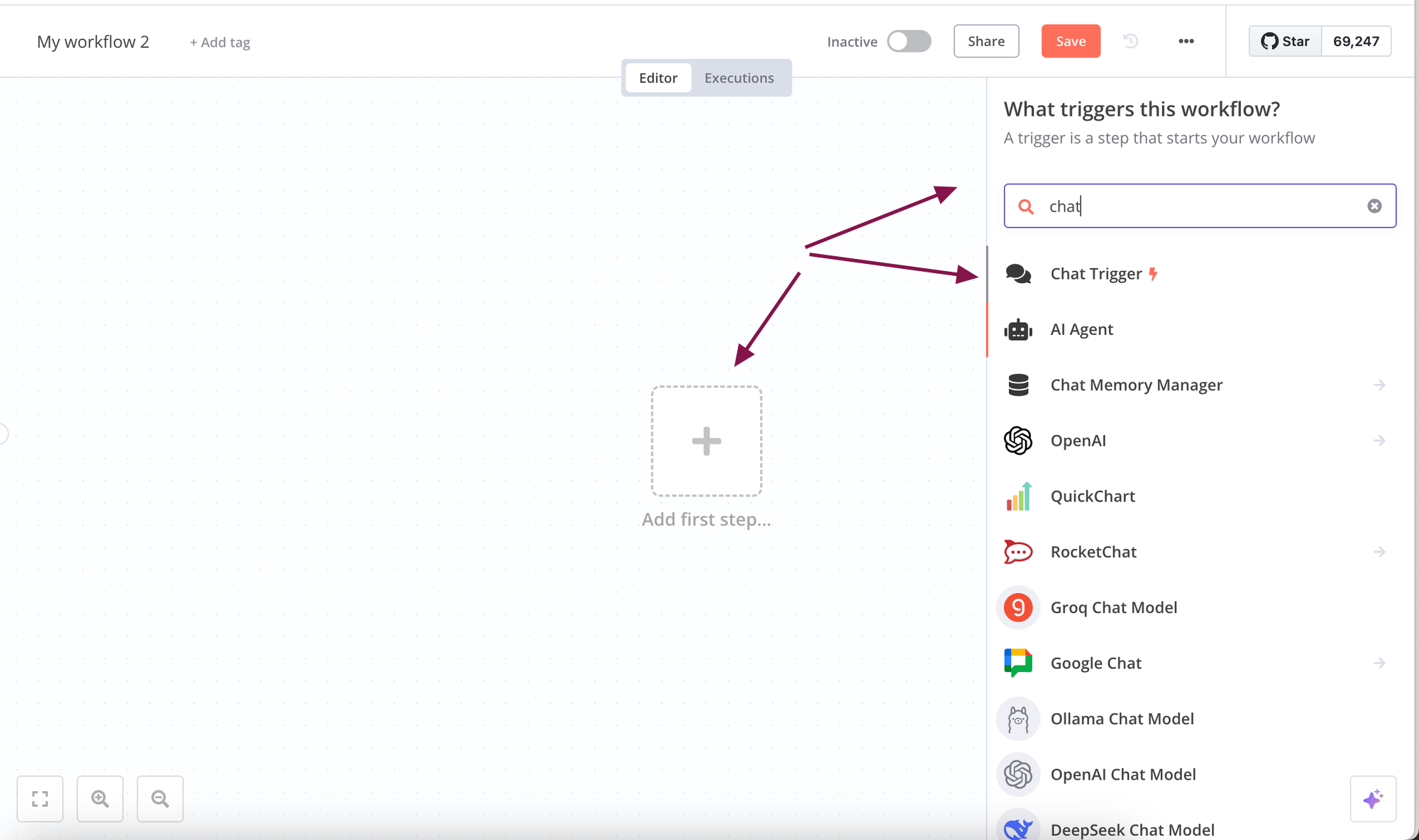
Bước 3: Thiết lập AI Agent 🧑💻
Nhấn biểu tượng "+" sau node trigger, chọn "AI Agent" từ menu. Đây sẽ là “bộ não” của trợ lý email. Cấu hình như sau:
- Chat Model: Chọn "OpenAI Chat Model" (thêm API key từ platform.openai.com/api-keys).
- Memory: Chọn "Window Buffer Memory" với độ dài ngữ cảnh tùy chỉnh.
- Tool: Thêm "Gmail" và chọn thao tác "Create Draft".
Cấu hình Gmail:
- Resource: "Draft".
- Operation: "Create draft".
- Sử dụng biểu thức động cho tiêu đề và nội dung, ví dụ:
{{ $fromAI('placeholder_name') }}. - Chọn loại email HTML để định dạng đẹp hơn. ✍️
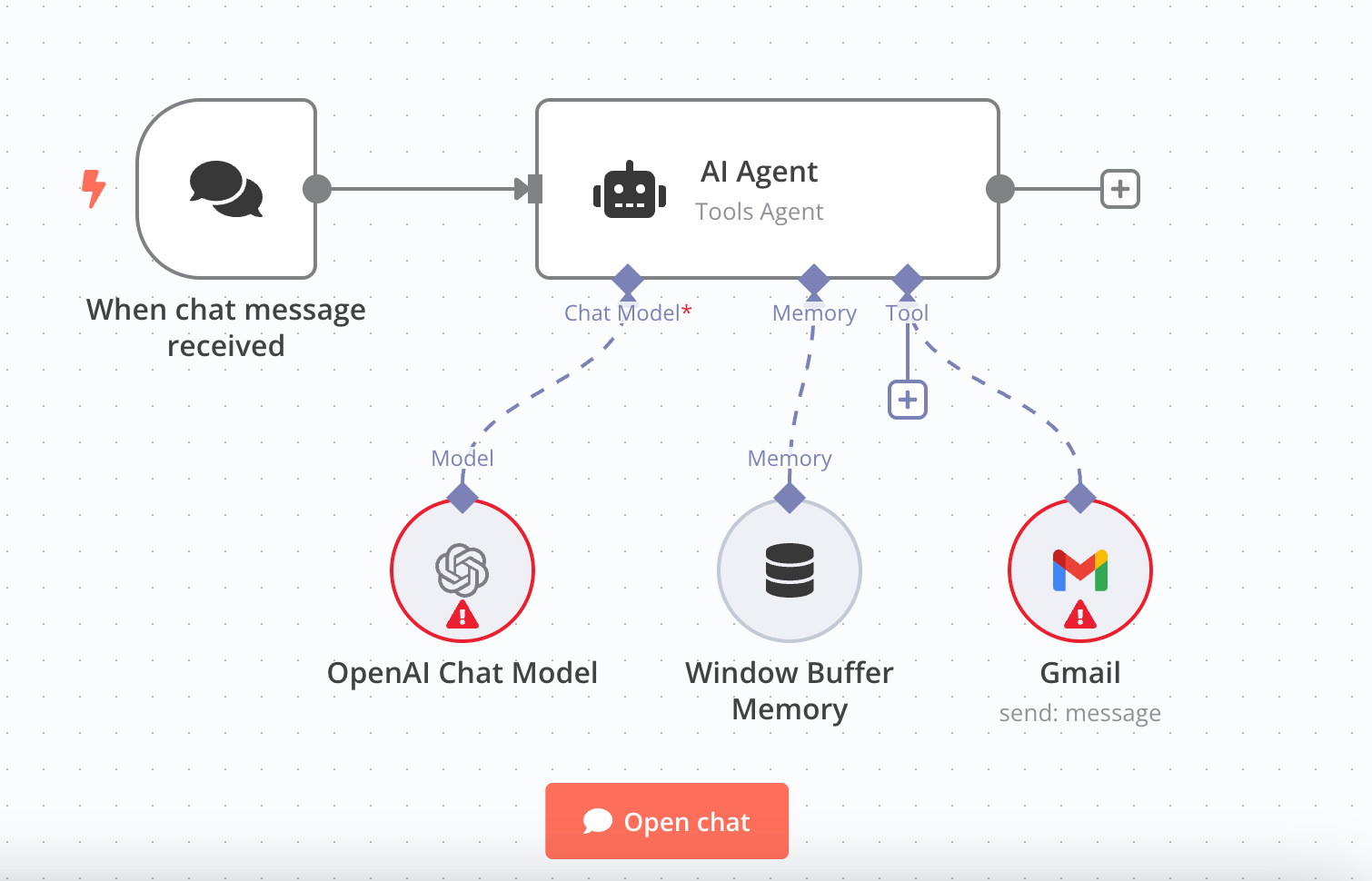
Bước 4: Kiểm tra và tinh chỉnh ⚙️
Lưu workflow bằng nút "Save" ở góc trên bên phải. Để thử, mở giao diện chat và gõ: "Tạo email nháp gửi đến [email] về [chủ đề]". Sau khi gửi, kiểm tra thư mục nháp trong Gmail để xem email được tạo.
Tinh chỉnh nếu cần: điều chỉnh cài đặt AI model hoặc thêm thông số như CC, BCC, tệp đính kèm trong tool Gmail. 🔍
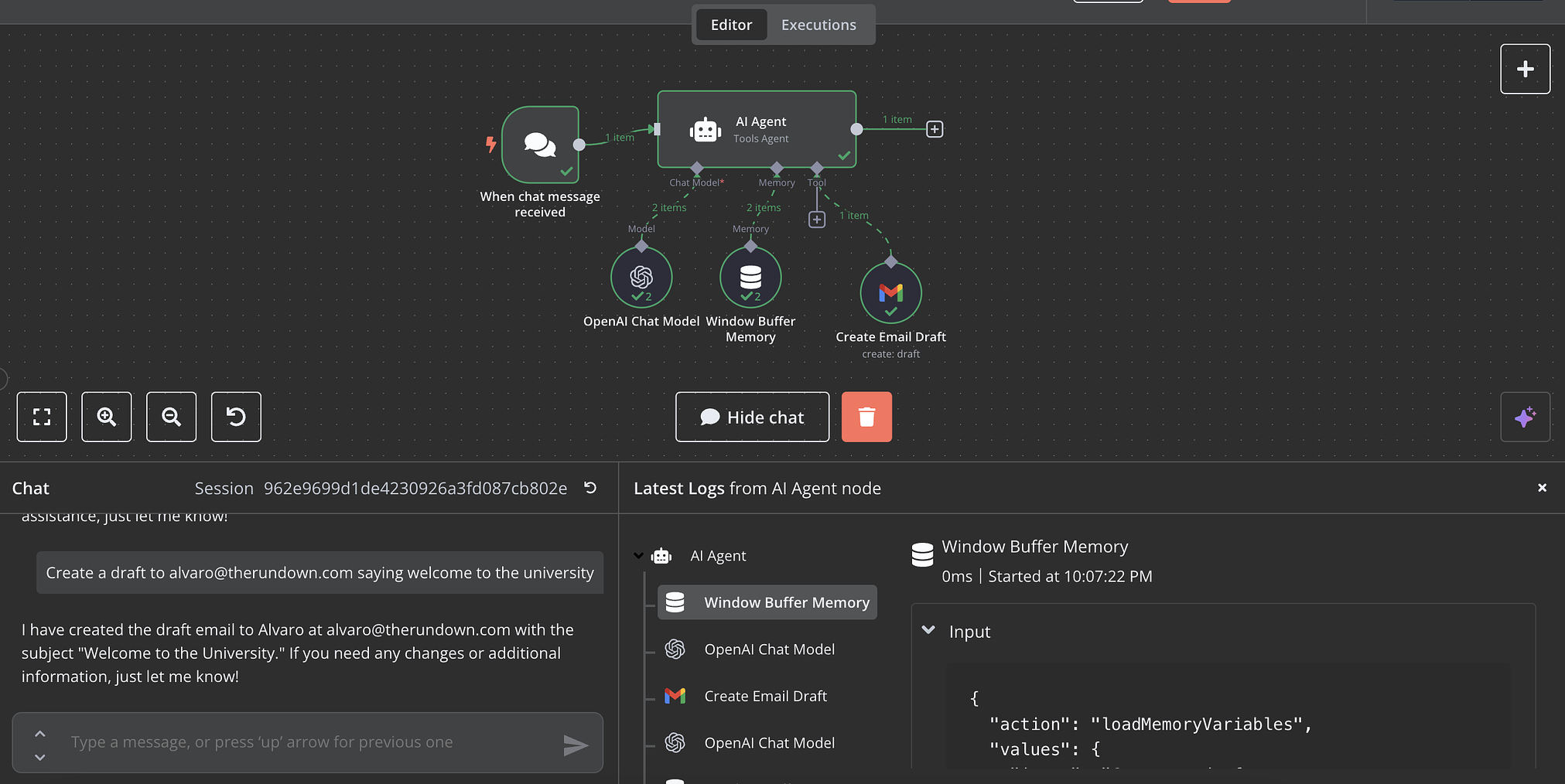
Kết luận 🌈
n8n AI Agents không chỉ là công cụ tự động hóa, mà còn là cách khai thác sức mạnh AI trong công việc hàng ngày. Từ trợ lý email đến phân tích dữ liệu, n8n AI Agents là người bạn đồng hành tuyệt vời cho doanh nhân, lập trình viên hay bất kỳ ai muốn tiết kiệm thời gian. Hãy thử ngay để khám phá tự động hóa thông minh! ✨
🤖 Khoá học: Tự động hóa công việc bằng AI Agent & n8n 🚀